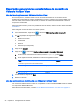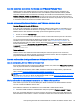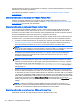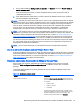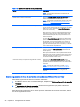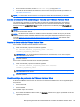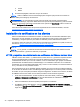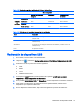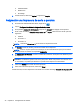HP Smart Zero Core 4.3 Administrator's Guide
Uso de sesiones con varios monitores con VMware Horizon View
VMware Horizon View admite sesiones con varios monitores. Para mejorar la experiencia de
virtualización, las sesiones de VMware Horizon View VMware predeterminadas utilizan pantalla
completa y abarcan todos los monitores. Para elegir otro tamaño de ventana diferente, seleccione
Pantalla completa - Todos los supervisores en el tipo de protocolo del grupo de escritorios para la
conexión y luego elija otra opción en la lista de tamaños de ventana. La próxima vez que se conecte
a una sesión se abrirá la ventana en el tamaño seleccionado.
Uso de accesos directos del teclado con VMware Horizon View
Accesos directos del teclado de Windows
A fin de ayudar a administrar los sistemas Windows, VMware Horizon View es compatible con los
accesos directos del teclado de Windows. Por ejemplo, cuando se utiliza Ctrl+Alt+Supr se utiliza,
VMware Horizon View muestra un mensaje que ofrece las siguientes opciones:
●
Enviar un comando Ctrl+Alt+Supr.
●
Desconectar la sesión—Use esta opción cuando no tiene otra forma de poner fin a la sesión.
Los accesos directos del teclado de Windows se enviarán a la sesión de escritorio remoto. El
resultado es que los accesos directos del teclado locales, como Ctrl+Alt+Tab y Ctrl+Alt+F4, no
funcionará mientras esté en la sesión remota. Para cambiar las sesiones, la barra superior puede
activarse desmarcando Ocultar barra de menús superior en la ficha General de la Configuración de
la conexión o a través de la clave de registro root/ConnectionType/view/connections/
{UUID}/hideMenuBar.
Teclas multimedia
VMware Horizon View utiliza las teclas multimedia para controlar opciones como el volumen,
reproducir/pausa y de silencio durante una sesión de escritorio remoto. Esto es compatible con los
programas multimedia como Windows Media Player.
Uso de redirección de dispositivos con VMware Horizon View
Uso de redirección USB con VMware Horizon View
Para activar USBR para las conexiones de VMware Horizon View, seleccione VMware Horizon View
como el protocolo remoto en el Administrador USB.
Para obtener más información sobre USBR, incluida la redirección de dispositivos y específica de
clase, consulte
Uso de la redirección USB con RDP en la página 18.
NOTA: Para obtener información sobre la configuración de la redirección USB para versiones de
HP Smart Zero Core que no utilicen el Administrador USB, consulte
Opciones de USB en versiones
anteriores de HP Smart Zero Core en la página 99.
Uso la redirección de almacenamiento masivo con VMware Horizon View
Debe utilizar el protocolo de conexión RDP para utilizar la redirección de almacenamiento masivo
con una conexión de VMware Horizon View.
Para realizar la redirección de unidades de una unidad USB o unidad SATA interna:
▲
Desactive USBR mediante el Administrador USB para ajustar el Protocolo remoto en Local.
Esto crea una unidad asignada en la red en la sesión de escritorio virtual para cada dispositivo de
almacenamiento masivo interno o externo conectado al cliente. El formato del sistema de archivos
Descripción general de las características de conexión de VMware Horizon View 25